Apple ilə əlaqəli şifrəni dəyişdirin – Apple köməyi (fr), iPhone dəyişdirin – CopyTrans parol
IPhone parolunu dəyişdirin
Contents
- 1 IPhone parolunu dəyişdirin
- 1.1 Apple identifikatoru ilə əlaqəli şifrəni dəyişdirin
- 1.2 IPhone, iPad, iPod touch və ya Apple Watch-da Apple identifikatoru ilə əlaqəli şifrəni düzəldin
- 1.3 Uşağınızın Apple identifikatoru ilə əlaqəli şifrəni dəyişdirin
- 1.4 Apple identifikatorunuzun şifrənizi Mac-da dəyişdirin
- 1.5 İnternetdə Apple identifikatorunuzun şifrəsini düzəldin
- 1.6 IPhone parolunu dəyişdirin
- 1.7 Bir iPhone kilidini necə açmaq olar ?
- 1.8 Bir iPad kilidini necə açmaq olar ?
- 1.9 IPhone kilidləmə kodunu dəyişdirin
- 1.10 Kodu unutduğunuz zaman bir iPhone kilidini necə açmaq olar ?
- İDevice’i açarları ilə söndürün.
- Cihazı bərpa rejimində daxil edin və kompüterə qoşun.
- A daxil etmək Bərpa rejimində iPad, Əsas düyməni basdı. Əks təqdirdə (bu cihaz modelinizdən asılıdır) – Yan düyməsindən istifadə edin və cihazınızı kompüterə qoşun.
Apple identifikatoru ilə əlaqəli şifrəni dəyişdirin
Apple identifikatoru ilə əlaqəli şifrəni dəyişdirmək üçün aşağıdakı kimi davam edin.
IPhone, iPad, iPod touch və ya Apple Watch-da Apple identifikatoru ilə əlaqəli şifrəni düzəldin

- Parametrlər> Adınızı> Şifrə və Təhlükəsizliyə vurun.
- Şifrəni dəyişdirin.
- Cihazınız üçün cari şifrənizi və ya giriş kodunu daxil edin, sonra yeni bir şifrə daxil edin və təsdiqləyin. Şifrəni unutmusan ?
- Touch Edit və ya şifrəni dəyişdirin.
![]()
Uşağınızın Apple identifikatoru ilə əlaqəli şifrəni dəyişdirin
IOS və ya iPad-lərin son versiyası və ya iPad-lərin son versiyası ilə bir iPhone və ya iPad varsa, Apple identifikatorunuz üçün iki amil aktivləşdirilirsə, əlaqəli şifrənizi ailənizdə bir uşaq hesabınızın Apple identifikatoru ilə dəyişdirə bilərsiniz.
- Toxunma parametrləri> Ailə> Uşaq hesabınız.
- Apple və Şifrə identifikatoruna vurun.
- Touch [uşaqların adını] şifrəsini dəyişdirin.
- Cihazınızın giriş kodunu daxil edin və ekrandakı təlimatları izləyin.
Apple identifikatorunuzun şifrənizi Mac-da dəyişdirin
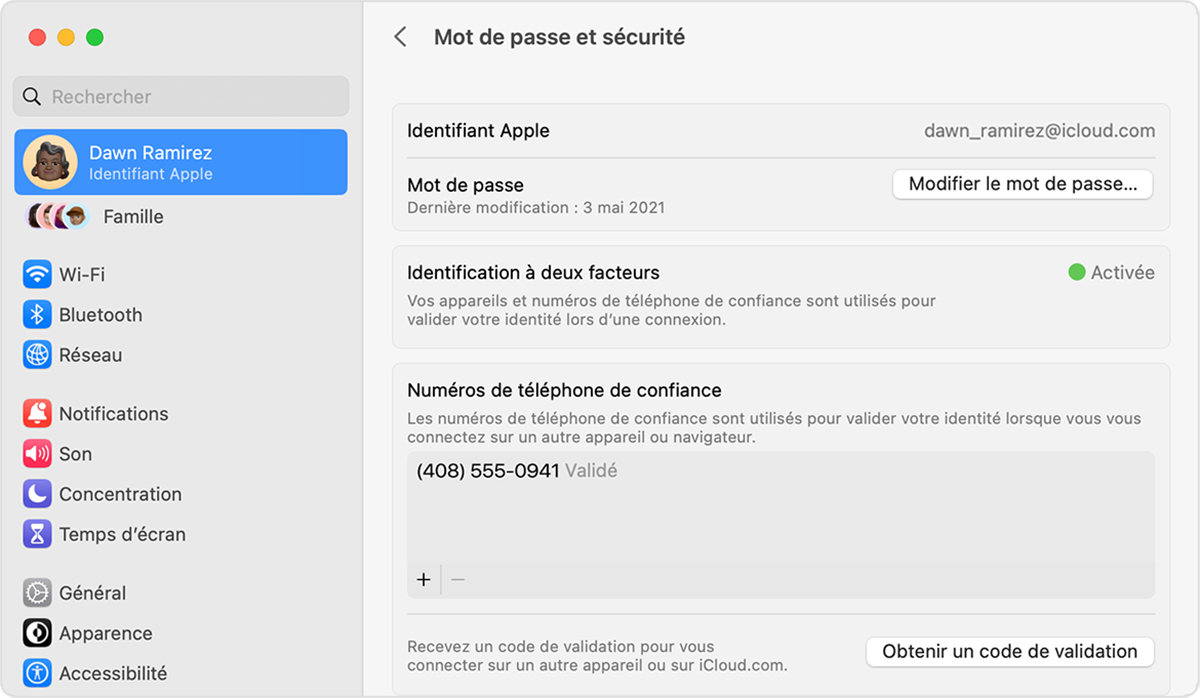
- Apple menyusunu seçin > Sistem Parametrləri (və ya Sistem Tercihləri), sonra adınız (və ya Apple identifikatoru) seçin.
- Şifrə və Təhlükəsizlik seçin.
- Şifrəni dəyişdir seçin. Apple identifikatoru ilə əlaqəli şifrəni yenidən qurmadan əvvəl, Mac kilidini açmaq üçün istifadə olunan birini daxil etməlisiniz.
İnternetdə Apple identifikatorunuzun şifrəsini düzəldin
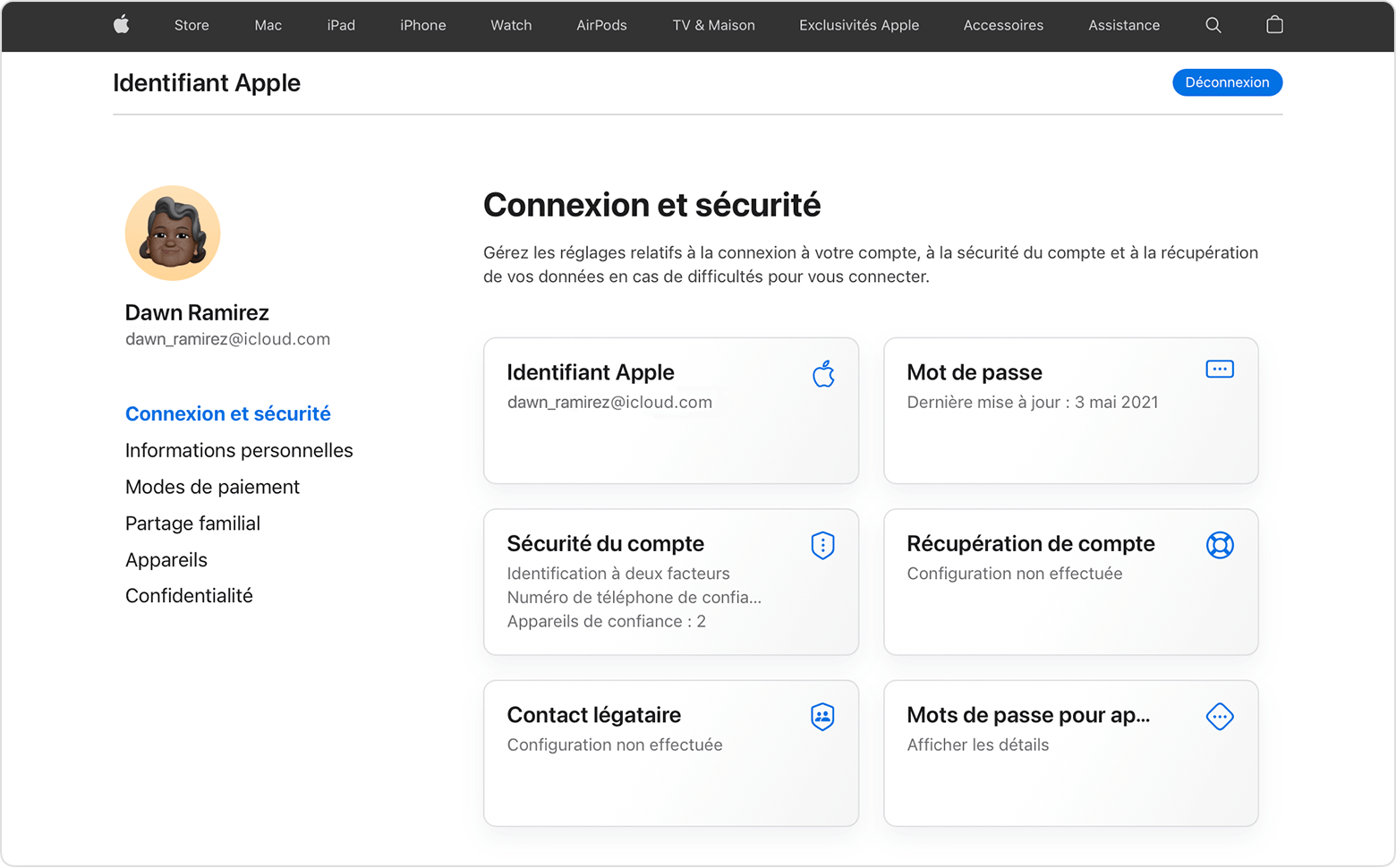
- AppleID saytına qoşulun.alma.com.
- Bağlantı və təhlükəsizlik bölməsində şifrə seçin.
- Cari şifrənizi daxil edin, sonra yenisini daxil edin. Sonra sonuncunu təsdiqləyin. Şifrəni unutmusan ?
- Şifrəni dəyişdir seçin.
Nəşr tarixi: 20 dekabr 2022
IPhone parolunu dəyişdirin

mənim yoxumdur iphone parolumu dəyişdirdi Mən satın aldığımdan. Və hey, mən bu kodu xatırlamıram və onu necə dəyişdirəcəyimi bilmirəm. Beləliklə, bir az araşdırma etdim və öyrəndim IPhone parolunu dəyişdirin – Bu məqalədə necə olduğunu sizə göstərəcəyəm. Dərslik də istifadəçilər üçün uyğunduripad, Yeni iPhone 12 və ya 13 və iOS cihazları, məsələn, iPhone 8 və ya 7 kimi zamanla yaşayır.
- Bir iPhone kilidini necə açmaq olar ?
- Bir iPad kilidini necə açmaq olar ?
- IPhone kilidləmə kodunu dəyişdirin
- Kodu unutduğunuz zaman bir iPhone kilidini necə açmaq olar ?
- İTunes ilə iPhone kilidini açın
- İCloud ilə bir iPhone kilidini necə açmaq olar
Bir iPhone kilidini necə açmaq olar ?
Hər şeydən əvvəl sizə göstərmək istərdim Bir iPhone kilidini necə açmaq olar və ya bir iPad. Əgər iPhone kodu daxil etmək üçün ekranı göstərmirsə, burada müxtəlif cihazlarda necə açılacaqsınız.
Normalda, üzünüzü cihazınıza yaxınlaşdırdığınız zaman iOS cihazları ekranı avtomatik olaraq açılır. IPhone / iPad, bir şəxsiyyət tərəfi istifadə etsəniz kod olmadan kilidlənir – yalnız altdan ekranın yuxarısına qədər süpürün. Əks təqdirdə, əsas düyməni və ya güc düyməsini basın. Bir toxunma idini konfiqurasiya etmisinizsə cihaz kilidini açacaqdır.
IPhone ekranı hələ də reaksiya vermir ? IPhone və ya iPad-in olub olmadığını yoxlayın. Onu yükləmək üçün qoyun, sonra bir neçə dəqiqə sonra onu geri çevirin.
Cihazınız açılan kimi, iPhone / iPad-in kodla qorunursa, aşağıda təklif olunan və ya aşağıdakı kimi təklif olunan həlləri sınayın.
Bir iPhone kilidini açmaq üçün:
Əsas dəyirmi düyməni basın və ekrana kodunuzu daxil edin.

Ekrana vurun və ya iPhone’unuzun əsas düyməsinə sahib olmadığı təqdirdə süpürün, sonra kodunuzu ekrana daxil edin.
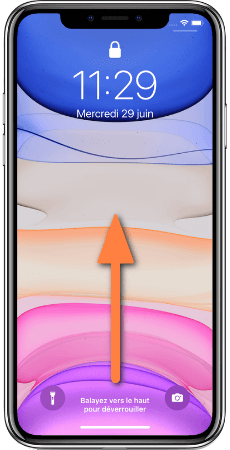
Bir iPad kilidini necə açmaq olar ?
Bir iPad açmaq üçün:
Əsas düyməni basın və ekrandakı kilidləmə kodunuzu yazın. Əgər iPad bir şifrə istəmirsə, cihazın parol ilə qorunmadığı və ya toxunma idindən istifadə etdiyiniz deməkdir.

Əgər iPad-in əsas dəyirmi düyməsinə yoxdursa, yan düyməni basın və sonra ekrana kodunuzu daxil edin.

IPhone kilidləmə kodunu dəyişdirin
Cari şifrənizi xatırlayırsınızsa, asan olacaq Bu iPhone kodu dəyişdirin və ya ipad.
- Əvvəlcə daxil olun Parametrlər Sizin iPhone. Altına süpürmək Üz ID və Kod. Onu yazın və cari şifrənizi daxil edin.
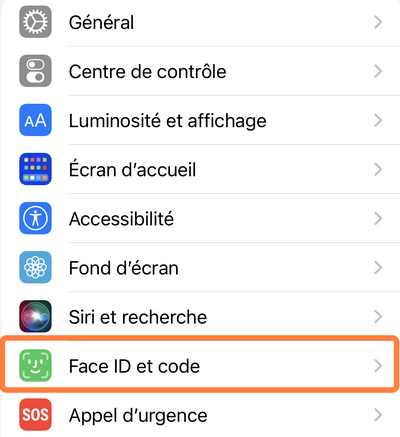
- Sonra tapın Kodu dəyişdirin. Cari kodunuzu qaytarın və iki dəfə yeni koda daxil edin. Əks təqdirdə, tıklayarak kilid kodunu silin Kodu deaktiv edin.
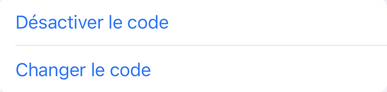
- IOS 11 və ya daha son bir versiyasından istifadə etsəniz, aktivləşdirə bilərsiniz Üz Üzünüzdən sadə bir tarama ilə iPhone kilidini açmağa imkan verən. Bu şəkildə, hər dəfə kilidləmə kodunuzu daxil etmək məcburiyyətində qalmazsınız.
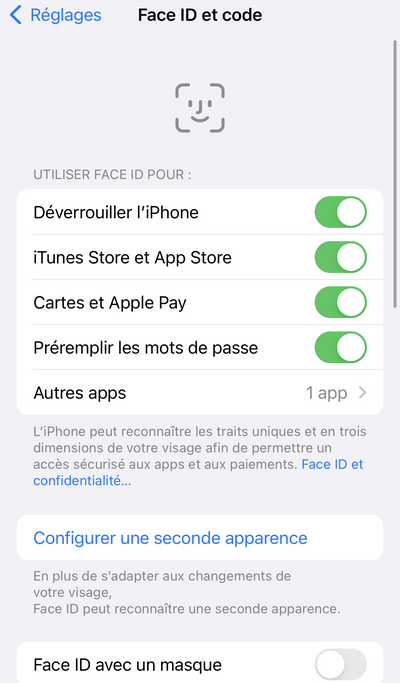
Və var IPhone kilidləmə kodunuzu dəyişdirdi və ya ipad ! Digər tərəfdən, yanaşma daha mürəkkəbdirsə iPhone kilidləmə kodu unudulur.
Kodu unutduğunuz zaman bir iPhone kilidini necə açmaq olar ?
Olduqca sadədir Parolu iPhone-da dəyişdirin və ya cari kodu bilsək, iPad. Olmasa, o Təəssüf ki, metod yoxdur həyata keçirmək üçün hüquqi və sadədir Kod olmadan bir iPhone və ya iPad kilidini açmaq. Bu kodun istenmeyen girişdən qorunması bir növün olması başa düşülməlidir. Bundan əlavə, səhv kod daxil etsəniz, cihazın çox dəfə tıxanması.
Bir şifrəni tapmaq demək olar ki, mümkün deyil. Əsasən, mümkün olan birləşmələrin sayı kodun uzunluğundan asılıdır. 4 -Digit kodu üçün 81.450625 cəhd var. Və 6 -Digit kodu üçün artıq 7,35091890625 mümkün birləşmə var. Eyni zamanda, Apple yalnız sizə 10 sınaq təklif edir. Və daha çox əla nöqsanınız olmadıqda nə olur ? Beləliklə, seçim varsa, ofisdə iki ssenari var Məlumatları silmək aktivləşdirilir və ya deaktivdir.
Məlumatları silmək bir funksiya mövcuddur Parametrlər biri Üz ID və Kod iDevice-də.
– əgər Məlumatları silmək aktivləşdirilir, 10 dəfədən çox səhv bir parol daxil etsəniz, iPhone və ya iPad-dən bütün məlumatlar silinəcəkdir. Daha sonra köhnə Apple ID-yə qoşula və yeni bir kilidləmə kodu yarada bilərsiniz.
– Bu seçim əlil olarsa, iPhone bloklanacaq və cihazınızın məzmununu iTunes və ya iCloud-dan silmək məcburiyyətində qalacaqsınız. Budur mesajı alsanız nə edəcəyini izah edən bir məqalə ” iPhone əlil. İTunes-a qoşulun »Sizin iPhone və ya iPad-də.Sonda cihazınızı kiliddən çıxarmaq üçün yeganə yol Məlumatları silmək deaktiv edilmişdir Onu sıfıra qədər bərpa edin və sonra məlumatlarınızı bərpa edin Bir iTunes və ya iCloud ehtiyat nüsxəsindən.
- Bir iPhone kilidini necə açmaq olariTunes ilə ?
- İCloud ilə bir iPhone kilidini necə açmaq olar
- İPhone unutmaq – Məlumatlarınızı necə bərpa etmək olar ? Əhəmiyyətli
Bir iPhone kilidini necə açmaq olar ?
Bir iTunes ehtiyat nüsxəsinin bərpası yollarından biridir Kodsuz bir iPhone kilidini açın. Bununla birlikdə, iTunes, “iPhone” seçimi cihazınızda aktivləşdirildiyi təqdirdə bərpa işləri davam etdirməyə imkan verməz. Zərər və ya oğurluq halında məlumatlarınızı təhlükəsiz saxlamaq üçün bir xilasetmə tədbirdir. Sonda bunu iTunes ilə edə bilməzsənsə, iCloud ilə iPhone və ya iPad-i silmək.
IPhone və ya iPad-dən bütün məlumatları silmək üçün iTunes vasitəsilə, Sizə lazımdır:
- İDevice’i açarları ilə söndürün.
- Cihazı bərpa rejimində daxil edin və kompüterə qoşun.
- A daxil etmək Bərpa rejimində iPad, Əsas düyməni basdı. Əks təqdirdə (bu cihaz modelinizdən asılıdır) – Yan düyməsindən istifadə edin və cihazınızı kompüterə qoşun.
Modeldən asılı olaraq əsas düyməni basdırın və cihazı kompüterə qoşun.

Və ya yan düyməni tutun və cihazı kompüterə qoşun.

İCloud ilə bir iPhone kilidini necə açmaq olar
Icloud vasitəsilə məlumatların silinməsi ikinci yoldur Kodsuz bir iPhone kilidini açın. Bu üsul daha sadədir, ancaq iPhone / iPad-i tapmaq funksiyası olarsa işləyəcək aktiv Cihazınızda. Kilidli cihazınızdakı iki infaktor doğrulama kodunu almaq imkanı yoxdursa da, Apple digər həllər – məsələn, kodu SMS ilə göndərir.
Budur Kodu unutduğunuz zaman bir iPhone kilidini necə açmaq olar Məzmunu iCloud-dan silməklə:
- IPhone və ya iPad-ni boşaltmaq və bütün parametrləri silmək üçün iCloud-a daxil olun.COM və Apple ID-ni daxil edin. İki -step yoxlama pəncərəsi görünəndə, yazın Heç bir kod alınmadı Kodu almağın başqa bir yolu seçmək.
- Əsas ekranda, yazın Yerləşdirmək Və boşaltmaq istədiyiniz cihazı seçin. İCloud iPhone / iPad-i tapa bilmirsə, cihazınızı iTunes vasitəsilə bərpa etməyə çalışın.
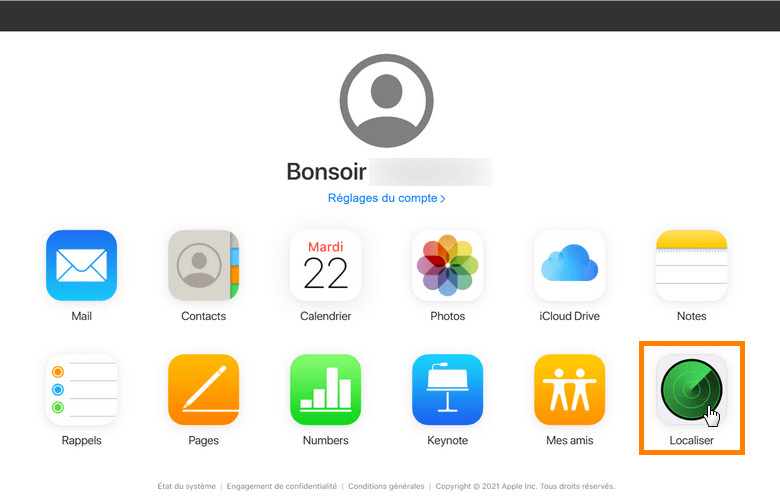
- Sonra seçimini seçin ” IPhone / iPad silmək »» .
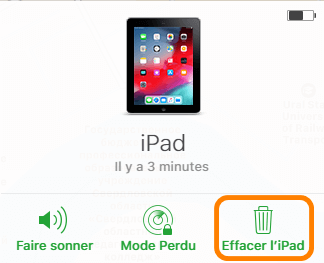
Bu, hər şeyi cihazınızdan silməyə imkan verəcəkdir. Unutmayın ki, identifikatorunuzu və alma şifrənizi daxil etməyinizə qədər cihaz bloklanacaqdır. Bundan sonra dəvət olunacaqsınız IPhone kodunu dəyişdirin.
Cihazınızı və ya iTunes ilə və ya iCloud ilə və ya iCloud ilə bərpa edə bilməyəcəyiniz halda, ancaq seçimini aktivləşdirməyi düşünürsünüz Məlumatları silmək, Səhv kilidləmə kodunu 10 dəfə geri qaytarın Heç bir kod olmadan iPhone-u kilidini açın (və ya ipadınız). Cihazınız avtomatik olaraq məzmunu silir. Hər halda, kömək istəmək üçün həmişə bir alma mağazasına getmək hüququnuz var.
İPhone unutmaq – Məlumatlarınızı necə bərpa etmək olar ?
Hər şeyi iPhone / iPad-dən sildiniz və indi cihazınız boşdur. İndi imkanınız var Şifrəni dəyişdirin ��. Ancaq məlumatlarınızı necə tapmaq və bərpa etmək olar ? Effektiv bir həll CopyTrans proqramından istifadə etməkdir.
Əslində, silinmiş məlumatlar sizin iPhone / iPad-də fiziki olaraq saxlananlardır. Beləliklə, iCloud və iTunes ehtiyat nüsxələrində qeyd olunan bu məlumatlar həmişə mövcuddur və bərpa edilə bilər.
İCloud, iTunes və ya digər üçüncü proqramla tam bərpa etsəniz, ehtiyatlı olun ! Tam bərpa də ola bilər Bərpa etmək Unudulmuş iPhone kilidləmə kodu. Məlumatlarınızı iTunes-dan və iCloud ehtiyat nüsxələrini kompüterinizdə seçərək bərpa edərək, sonra iPhone və ya iPad-ə köçürməyi təklif edirik.
- PC-də iTunes və iCloud ehtiyat nüsxələrindən məlumatları necə bərpa etmək olar ?
- Necə qoymaq olar Foto və videolarım IPhone / iPad-də ?
- Necə bərpa etmək olar Kontaktlarım və təqvimlərim IPhone / iPad-də ?
- Necə bərpa etmək olar SMS və WhatsApp IPhone / iPad-də ?
PC-də iTunes və iCloud ehtiyat nüsxələrindən məlumatları necə bərpa etmək olar ?
Heç vaxt ehtiyat nüsxə etməmisiniz ? Sənin üçün yaxşı xəbərim var ! Hər dəfə cihazınızı kompüterə bağladığınız və iTunes-i işə saldığınız zaman cihazınızı avtomatik olaraq saxlayır. Bundan əlavə, əvvəllər bütün iPhone-u iCloud vasitəsilə silmisinizsə, iCloud hər şeyi silmədən əvvəl tam bir ehtiyat nüsxə etdi. Mənim üçün bu çox yaxşı xəbərdir ! Və sizin üçün ?
Beləliklə, bu mərhələdə məlumatlarımızı bu ehtiyatlardan bərpa edə biləcək bir proqrama ehtiyacımız var. CopyTransın ehtiyat nüsxəsini çıxardım . İTunes və iCloud ehtiyat nüsxələrini deşifr edən və ya öz məzmunlarını birbaşa kompüterə çıxarmağa imkan verən bir vasitədir.
Silinmiş iPhone məlumatlarını necə bərpa etmək üçün necə etdiyimi sizə göstərəcəyəm:
- Birincisi, kompüterimdə CopyTrans yedek ekstraktoru yüklədim və quraşdırdım. CopyTrans Yedəkləmə Ekstraktoru yükləyin
- Sonra basdım Daha çox backup tapmaq üçün iCloud-a qoşulun Və i iCloud hesabıma bağladım.


- Mən şanslı idim-iCloud, iPhone’un ümumi silinməzdən əvvəl bir ehtiyat etdi. Bu ehtiyat nüsxəsi bir bulud simvolu ilə qeyd olunur. Bundan əlavə, kompüterdə köhnə iTunes ehtiyat nüsxələrim var. Beləliklə, başlamaq üçün son yedekləmə seçdim.

- Budur mənim ehtiyatımda olan şey. Qutunu yoxladım Hər şeyi bərpa etmək və hasilata başladı.

- Sonra, mən olduğu digər backuplar üçün proseduru yenidən qurdum. Və hey, bütün məlumatlar xilas oldu ! İndi onları iPhone və ya iPad-ə qoya bilərəm.
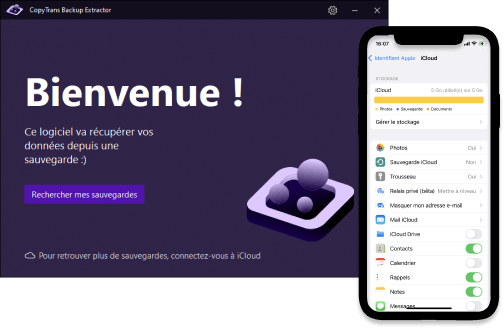
Niyə seçmək CopyTransın ehtiyat nüsxəsi ekstraktoru ?
- PC-də və iCloud-da hər yerdə pulsuz və avtomatik ehtiyat nüsxələrini tapın
- Pulsuz versiyada mümkün məlumatların bərpası
- Korrupsiya edilmiş iTunes ehtiyat nüsxəsindən məlumatların bərpası
- Lazımsız ehtiyat nüsxələri silmək imkanı
- Tam versiya üçün adekvat qiymət ⭐
- Proqramın fransız versiyası
Fotoşəkilləri və videolarımı iPhone / iPad-də necə qoymaq olar ?
CopyTrans, iOS cihazlarının istifadəçiləri üçün bir neçə vacib bir proqramdır. İndi CopyTrans fotoşəkilləri haqqında məlumat vermək istərdim . Şəkillərimi və videolarımı boş iphone-da iCloud ehtiyat nüsxəsindən qurtarmaq üçün bu proqramı istifadə etdim.
Budur izlədiyim yanaşma:
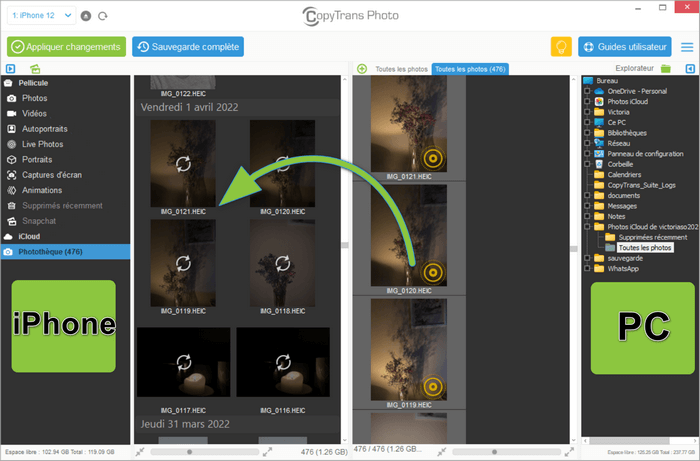
- Kompüterimdə foto copytrans yüklədim və quraşdırdım. Şəkil CopyTrans’ları yükləyin
- Sağ hissəsində kompüterdəki və sol hissədə qovluqları – kompüterə qoşulmuş iOS cihazının fayllarını görürük.
- Proqramdan iPhone-da faylları yaratdım və PC-nin bütün şəkillərini sadə sürüklə və damla telefona köçürdüm. Bəli, bu qədər sadə idi ��. Tam bələdçidə CopyTrans fotoşəkilində daha çox məsləhət tapa bilərsiniz.
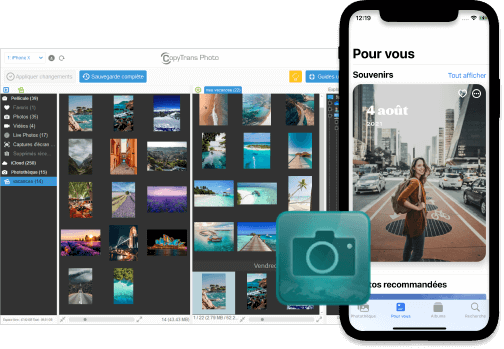
Niyə seçmək Şəkil CopyTrans ?
- PC foto və videolarının bir iOS və əksinə cihazına köçürülməsi
- Bir neçə formata dəstək
- Bütün şəkillərinizi / videolarınızın tam və ya seçmə backupu
- PC-də və ya USB düyməsinə yedekləmə faylı seçimi
- Proqramın fransız versiyası
PC kontaktlarımı və təqvimlərimi iPhone / iPad-ə necə ötürmək olar ?
CopyTrans diapazonundan başqa bir əlamətdar bir proqram CopyTrans kontaktlarıdır . Bu proqram yalnız kontaktlarınızı yalnız deyil, həm də iPhone və ya iPad-ə olan təqvimlərinizi və qeydlərinizi də təqdim etməyə imkan verir.
Kontaktlarımı və təqvimlərimi iPhone / iPad-dən bərpa etmək üçün etdiyim budur:
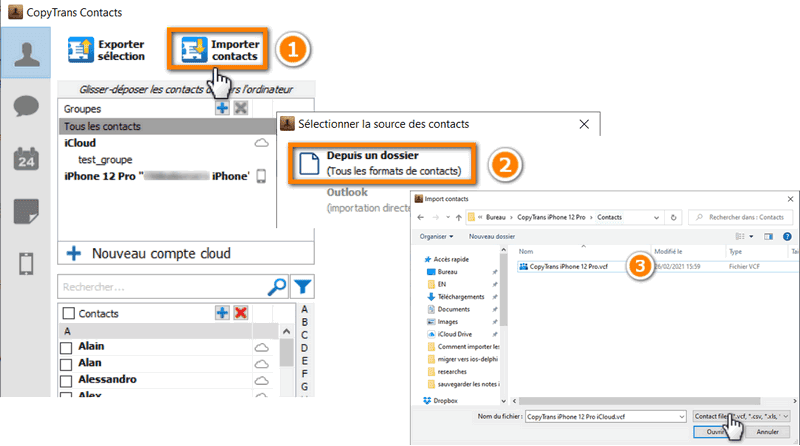
- Yüklədim və sonra CopyTrans kontaktlarını kompüterimdə quraşdırdım. CopyTrans Kontaktları yükləyin
- Proqramı işə saldım və tətbiqin məlumatlara daxil olmasına imkan vermək üçün iOS ehtiyat şifrəmizə daxil oldum.
- Sonra böyük bir düyməni vurdum Kontaktları idxal edin Pəncərənin başında və seçilmiş seçildi Bir sənəddən. Proqram bütün əlaqələri idxal etməyə və ya idxal üçün əlaqə seçməyə imkan verir. Və hamısı budur ! Kontaktlarım mənim iPhone-a qayıdır.
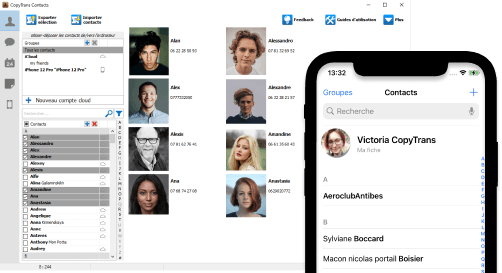
Niyə seçmək CopyTrans Əlaqə ?
- PC əlaqələrini və təqvimlərinin bir iOS və əksinə cihazına köçürün
- PC-dən iPhone-da əlaqə və təqvimlərin idarə edilməsi
- SMS, WhatsApp və notların ehtiyat nüsxəsi PC-də və ya ən uyğun formatlarda bir USB düyməsinə
- Hesablarınızı və iPhone arasında məlumatlarınızı idarə etmək üçün iCloud, Gmail hesablarınıza və digərlərinə qoşulun
- Proqramın fransız versiyası
SMS və Tariximi iPhone / iPad-də WhatsApp-ı necə bərpa etmək olar ?
Mesajlarınızı saxlamaq və bərpa etmək üçün bir az daha mürəkkəbdir. Yalnız mesajlarınızı kompüterdəki bir ehtiyat nüsxəsi ilə almaq və ya paylaşmaq üçün kompüterdəki əlavələrlə bərpa etmək istəyirsinizsə yaxşıdır. Ancaq tətbiqdə olmaq üçün iPhone’umdakı WhatsApp müzakirələrimi bərpa etməyi planlaşdırıram. Cihazdakı digər məlumatları sarsıtmadan etməyin yeganə yolu, CopyTrans Shelbee ilə bir ehtiyat nüsxəsini düzəltməkdir .
Artıq yerli bir nüsxə varsa (iTunes ilə hazırlanmışdır) Əgər bərpa mümkün olacaqdır. Beləliklə, mən belə etdim:
- Əvvəlki həllərdə olduğu kimi, kompüterimdə CopyTrans Shelbee yüklədim və quraşdırdım. CopyTrans Shelbee yükləyin
- Proqram, standart ehtiyat qovluğunda iTunes ehtiyat nüsxəsini tapdı. Seçdim və basın Ardınca.
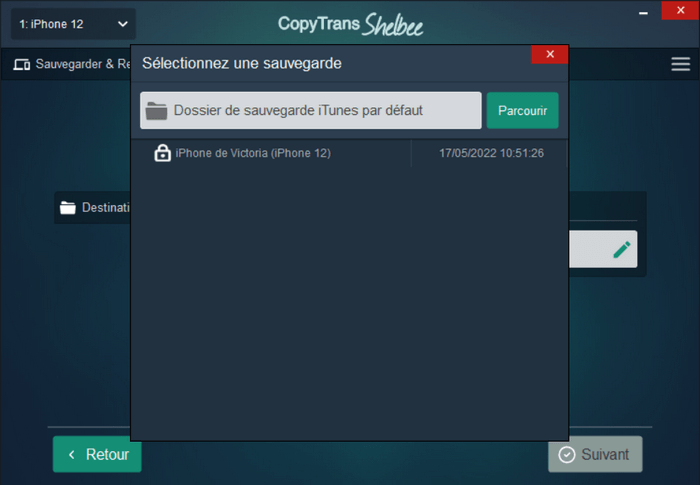
- Sonra deşifr edilmiş məlumatlar arasında whatsapp tapdım, üzərinə vurdum və tıkladım Ardınca. Mən yalnız WhatsApp mesajlarını bərpa etdim, amma SMS və Viber və ya digər məlumatlarınızı bərpa etmək istəyirsinizsə, onları seçin.
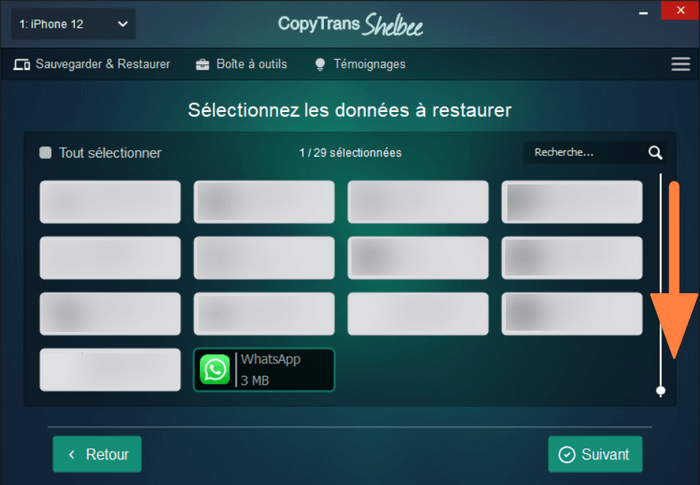

Niyə seçmək CopyTrans Shelbee ?
- İOS cihazlarınızın tam və artan ehtiyat nüsxəsi
- Tam və ya seçici bərpa
- Kompüterdə və ya xarici bir sabit diskdə ehtiyat nüsxəsi
- Yedək şifrələməsi
- Proqramın fransız versiyası
Bu yazıda sizə dedim Bir iPhone kilidini necə açmaq olar və ya bir iPad və sonra IPhone parolunu dəyişdirin Cari şifrəni bildiyiniz zaman.
Digər tərəfdən, üçün addımlar Kodu unutduğunuz zaman bir iPhone kilidini açın olduqca mürəkkəbdirlər. Funksiya varsa iTunes və ya iCloud ilə məlumatların silinməsi ilə seçməlisiniz Məlumatları silmək cihazınızda deaktiv edilmişdir.
Şifrəni unutmağınız halda, iPhone / iPad-dən məlumatların ümumi silinməsini etsəniz, tam cihazı bir ehtiyatdan bərpa etmək tövsiyə edilmir ! Bu köhnə şifrənizi bərpa edə bilər.
Beləliklə, cihazı boşaltdıqdan sonra ,:
- CopyTrans Yedəkləmə ekstraktoru ilə kompüterinizdə selektiv olaraq iTunes və ya iCloud ehtiyat nüsxələrinizdən məlumatları bərpa edin,
- Sonra bu məlumatları iPhone / iPad-dən sağaldır. CopyTrans proqramı, foto, əlaqə və təqvimləri, sms və whatsapp bərpa etmək imkanı təklif edir.
Əlaqəli məqalələr
- PC şəkillərinizi iPhone-a necə köçürmək olar ?
- PC-də iPhone ehtiyatlarını necə tapmaq olar ?
- CopyTrans proqramı tərəfindən dəstəklənən formatlar
- CopyTrans kontaktları ilə iCloud və Gmail Kontaktlarınızı necə idarə etmək olar ?
- Apple identifikatorunu necə dəyişdirmək və məlumatlarınızı qorumaq olar ?
- Unudulmuş iPhone backup pass – nə etməli ?
- Oğurlanmış iPhone: Nə etməli ?
“Həll olmadan bir problem zəif bir pozulmuş bir problemdir” Albert Einstein
